'>
Logitechワイヤレスマウスを良好な状態に保つために重要なことの1つは、ドライバーを最新の状態に保つことです。 Logitechワイヤレスマウス用の最新の正しいドライバをダウンロードする必要があります。
Logitechワイヤレスマウスのドライバーを更新するには
これを行うには2つの方法があります。あなたにぴったりのものを選んでください。
方法1:マウスドライバーを手動でダウンロードしてインストールする
ワイヤレスマウスドライバは、LogitechのWebサイトからダウンロードできます。そうするために:
- に移動します Logitechの公式ウェブサイト 、次に ワイヤレスマウスモデル 。
- マウスのドライバダウンロードページに移動し、正しい最新のドライバをダウンロードします。
Windowsシステムのバリアントに適したドライバをダウンロードします。コンピューターで実行されているシステム(Windows 7、8、10、32ビットまたは64ビットバージョンなど)を知っておく必要があります。 - ダウンロードしたファイルを開き、画面の指示に従ってコンピューターにドライバーをインストールします。
方法2:マウスドライバーを自動的に更新する
ワイヤレスマウスドライバを手動で更新する時間、忍耐力、またはスキルがない場合は、次の方法で自動的に更新できます。 ドライバーが簡単 。
コンピューターが実行しているシステムを正確に知る必要はありません。間違ったドライバーをダウンロードしてインストールするリスクもありません。また、インストール時に間違いを心配する必要もありません。 DriverEasyはそれをすべて処理します。
- ダウンロード とインストール ドライバーが簡単 。
- 実行 ドライバーが簡単 をクリックします 今スキャンして ボタン。 ドライバーが簡単 次に、コンピュータをスキャンして、問題のあるドライバを検出します。

- クリック 更新 横のボタン ワイヤレスマウス ドライバーの正しいバージョンをダウンロードするには、手動でインストールできます。またはをクリックします すべて更新 右下のボタンをクリックすると、すべてのドライバーが自動的に更新されます。 (これには、 プロバージョン — [すべて更新]をクリックすると、アップグレードするように求められます。完全なサポートと30日間の返金保証が受けられます。)
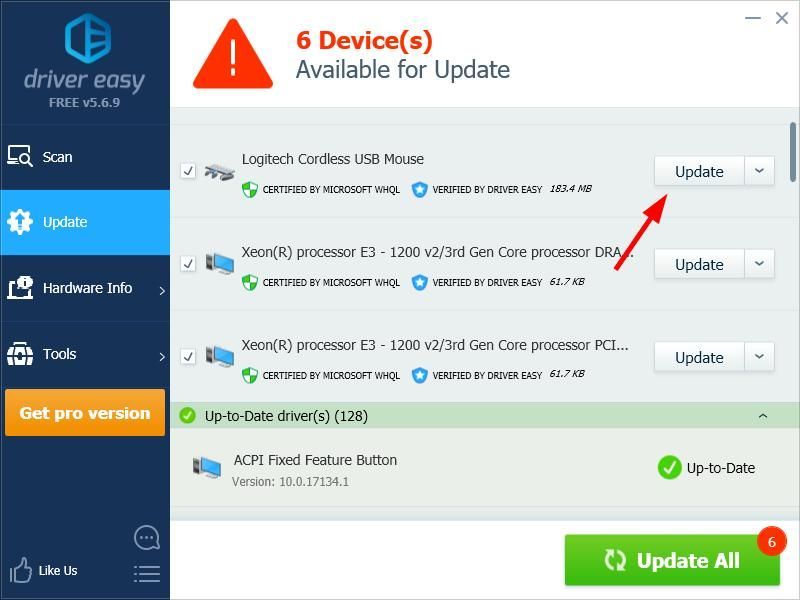

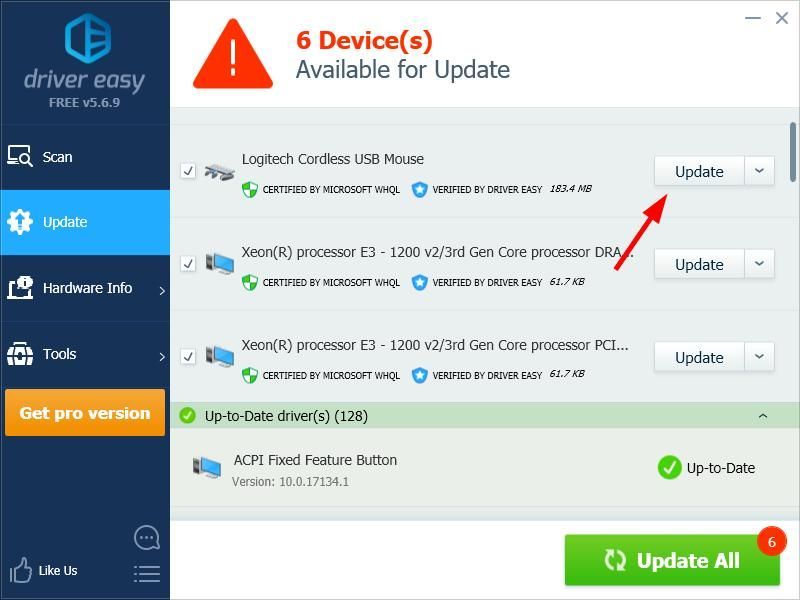
![[修正] PUBGが起動しない](https://letmeknow.ch/img/knowledge/05/pubg-not-launching.png)

![[解決済み] Rockstar GamesLauncherが2022年に機能しない](https://letmeknow.ch/img/knowledge/29/rockstar-games-launcher-not-working-2022.jpg)


![[修正済み] Windows 10/11 で Snipping Tool が機能しない](https://letmeknow.ch/img/knowledge-base/01/snipping-tool-not-working-windows-10-11.jpg)
